win10推行已有一段时间了,在win10的新功能当中有折磨一个平板电脑的模式,一些用户觉得很有意思,就前去玩弄,但是不知道win10怎么返回到桌面状态的操作,其实win10提供了很多方法从应用程序界面切换到电脑桌面,下面,小编就来跟大家分析win10返回到桌面状态的具体操作。
开始屏幕和开始菜单列表合并是win10系统的全新特色,在使用win10过程中,有一些用户在开机时就进入了全屏模式的开始界面,并且无法返回传统界面,这是怎么回事呢?其实这是win10系统的平板模式,是为了适应平板电脑而设计的,只需将其关闭就能回到传统桌面了。下面,来看看小编怎么操作win10返回到桌面状态的。
win10怎么返回到桌面状态图文教程
方法一:
点击电脑任务栏最右边小竖条

桌面图-1
方法二:
使用快捷键:win键 D

系统桌面图-2
方法三:
小编教你office2010 密钥分享与激活
分享最新office2010激活密钥,正版office2010软件都需要激活后才能正常使用,现在的密钥并不多,小编给大家分享一些最新的office2010激活.
右键点击任务栏,从菜单中选择“显示桌面”

win10图-3
方法四:
右键点击开始菜单按钮

桌面图-4
从选项里面选择“桌面”
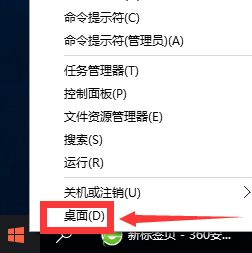
桌面图-5
以上就是win10返回到桌面状态的操作流程了。有需要的可以看看。
小编教你win10如何使用语音识别功能
在使用W10系统中,用户可通过麦克风,轻松地用语言命令计算机干活,比如进行电脑基本操作、语音输入等.一些用户还不知道怎么去实现系统语音的操作,现在小编给大家介绍语音识别功能的操作步骤,大家一起来到看看吧,具体如下:






